Переконайтеся, що ви завантажили DirectX, сумісний із вашим пристроєм
- Якщо ви встановлюєте драйвери вручну, завантажте файли драйверів з офіційного сайту виробника.
- Уникайте перевантаження комп’ютера складними завданнями, щоб запобігти виникненню BSOD.
- Перевстановлення Windows слід розглядати лише після того, як усі зусилля з усунення несправностей виявляться марними.
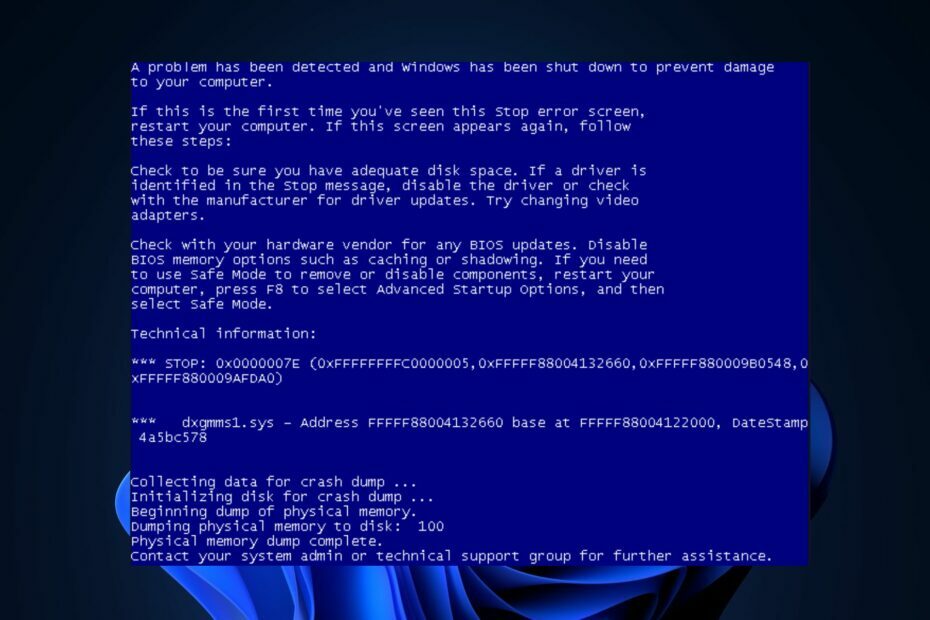
XВСТАНОВИТИ, НАТИСНУВШИ ЗАВАНТАЖИТИ ФАЙЛ
Це програмне забезпечення виправить поширені комп’ютерні помилки, захистить вас від втрати файлів, зловмисного програмного забезпечення, збою апаратного забезпечення та оптимізує ваш ПК для максимальної продуктивності. Вирішіть проблеми з ПК і видаліть віруси в 3 простих кроки:
- Завантажте Restoro PC Repair Tool який поставляється із запатентованими технологіями (патент доступний тут).
- Натисніть Розпочати сканування щоб знайти проблеми з Windows, які можуть спричиняти проблеми з ПК.
- Натисніть Відремонтувати все щоб вирішити проблеми, що впливають на безпеку та продуктивність вашого комп’ютера.
- Restoro завантажив 0 читачів цього місяця.
Dxgmms1.sys — це файл системного драйвера Microsoft DirectX Graphics MMS, але іноді цей нешкідливий файл може викликати помилку BSoD. У цій статті ми пояснимо його функції та надамо необхідні кроки, які допоможуть вам його вимкнути або виправити.
- Що таке dxgmms1.sys і чому він викликає BSoD?
- Як я можу виправити dxgmms1.sys?
- 1. Оновіть графічний драйвер
- 2. Оновіть BIOS
- 3. Вимкніть вбудовану відеокарту
- 4. Виконайте сканування SFC і DISM
- 5. Виконайте чисту інсталяцію Windows
Що таке dxgmms1.sys і чому він викликає BSoD?
Як ми вже згадували вище, dxgmms1.sys — це пов’язаний із DirectX файл, який Windows розгортає для керування графікою вашого ПК. Файл абсолютно безпечний і не становить загрози для вашого комп’ютера.
Однак, мабуть, несподівано система виходить з ладу в BSoD, що вказує безпосередньо на dxmms1.sys. Ось кілька потенційних причин:
- Застарілий або пошкоджений графічний драйвер – Збої BSoD і цього конкретного файлу dxgmms1.sys здебільшого пов’язані з проблемами графічного драйвера. Оновлення графічного драйвера вирішить проблему.
- Конфлікт відеокарти – Якщо у вас є дискретна графічна карта, вона може конфліктувати з наявним вбудованим графічним процесором Intel і призвести до збою системи. Вимкнення вбудованого GPU вирішить проблему.
- Пошкодження системного файлу – Пошкодження системного файлу є однією з інших можливих причин, і деякі спеціальні сканування можуть швидко вирішити проблему.
Тепер, коли ми знаємо, що викликає проблеми з dxgmms1.sys, давайте спробуємо виправити або вимкнути його.
Як я можу виправити dxgmms1.sys?
Перш ніж перейти до більш складних рішень, ось кілька швидких виправлень, які ви можете спробувати:
- Перезавантажте ПК
- Видаліть і перевстановіть Direct X. Ось докладний посібник з як встановити DirectX
- Установіть усі останні оновлення Windows
- Запустіть засіб усунення несправностей Windows
Якщо жоден із цих попередніх кроків не допоміг вам, наведені нижче рішення допоможуть.
1. Оновіть графічний драйвер
- Клацніть правою кнопкою миші старт кнопку та виберіть Диспетчер пристроїв.
-
Розгорніть Адаптери дисплею вибір, клацніть правою кнопкою миші на своєму драйвері та виберіть Оновити драйвер.
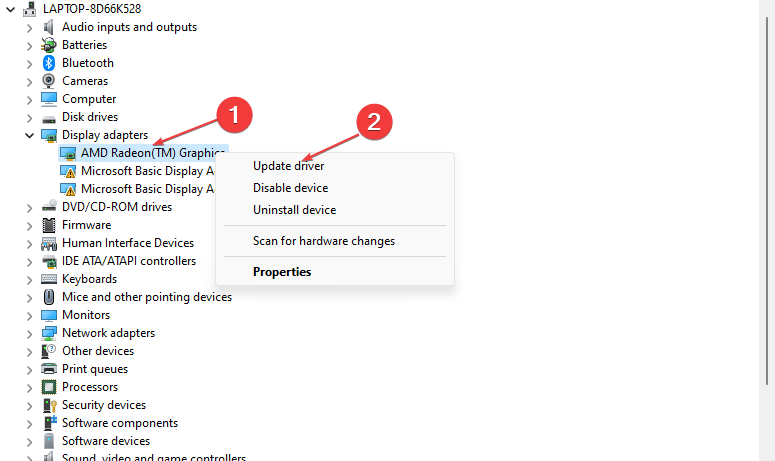
- Виберіть варіант Автоматичний пошук драйверів.
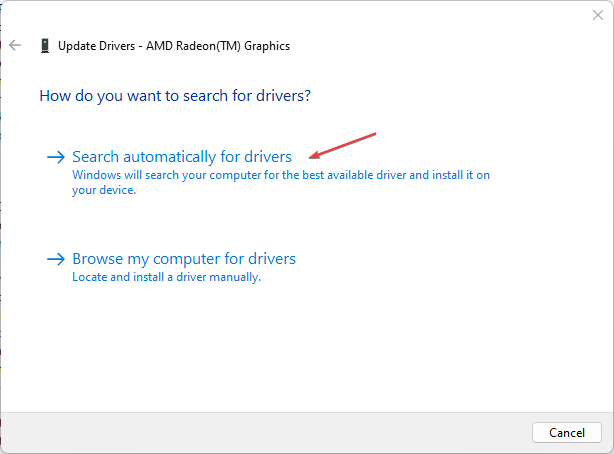
- Зачекайте, поки Windows знайде та встановить доступні оновлення, і перезавантажте ПК.
Помилка dxgmms1.sys пов’язана з графікою; причиною помилки може бути застаріла графічна карта. Оновлення картки гарантує усунення помилки.
Порада експерта:
СПОНСОРОВАНО
Деякі проблеми з ПК важко вирішити, особливо коли мова йде про пошкоджені сховища або відсутні файли Windows. Якщо у вас виникли проблеми з виправленням помилки, ваша система може бути частково зламана.
Ми рекомендуємо встановити Restoro, інструмент, який просканує вашу машину та визначить несправність.
Натисніть тут завантажити та почати ремонт.
Щоб переконатися, що у вас найновіший драйвер, відвідайте веб-сайт виробника відеокарти та завантажте драйвер вручну.
Іншою можливістю оновити графічний процесор є використання спеціалізованої програми, наприклад DriverFix який може допомогти вам автоматично отримувати найкращі оновлення з його бази даних після її ретельного сканування процес.
⇒Отримати DriverFix
2. Оновіть BIOS
ПРИМІТКА
Це делікатна процедура. Встановлення неправильного програмного забезпечення BIOS може пошкодити ваш ПК, тому, якщо ви не надто впевнені у своїх діях, довірте це фахівцеві.
- Відвідайте веб-сайт виробника материнської плати, завантажте останню версію програмного забезпечення BIOS для свого пристрою та скопіюйте його на USB-накопичувач.
- Відкрийте старт меню та натисніть потужність кнопку.
- Тримайте Shift ключ і виберіть Перезапустіть варіант.
- Після перезавантаження виберіть Усунення несправностей.
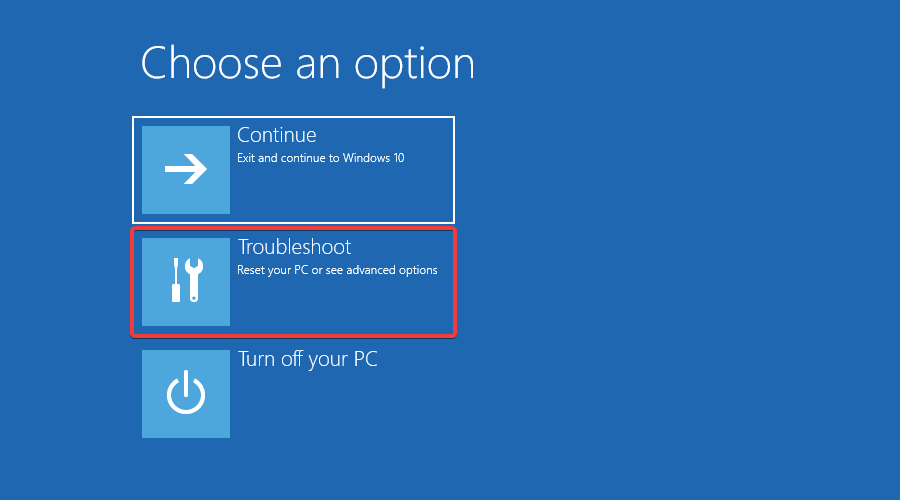
- Тепер виберіть Розширені опції і виберіть Налаштування мікропрограми UEFI.
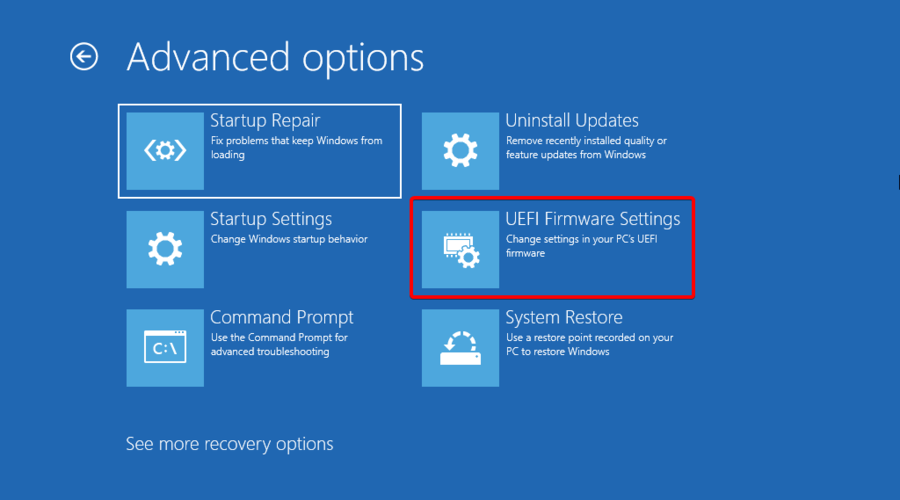
- Після вибору Перезапустіть кнопку, ваш комп’ютер має завантажити BIOS.
- Тепер знайдіть опцію оновлення BIOS і виберіть її.
- Вам буде запропоновано вибрати файл оновлення BIOS, тому виберіть його з флеш-пам’яті USB і продовжуйте оновлення.
Для отримання додаткової інформації ось детальна стаття, яка показує вам найкращий спосіб оновлення BIOS.
- Що таке прив’язка кута миші та чому її слід увімкнути
- UiSeAgnt.exe: що це таке і чи варто його вимикати?
- Виправлення: для запуску цієї програми потрібні наступні компоненти
- Не вдається встановити DirectX у Windows 10: 7 способів це виправити
3. Вимкніть вбудовану відеокарту
- Клацніть правою кнопкою миші вікна і виберіть Диспетчер пристроїв.
- Знайдіть Адаптери дисплею клацніть правою кнопкою миші вбудований графічний процесор, виберіть «Вимкнути пристрій» і клацніть Так.
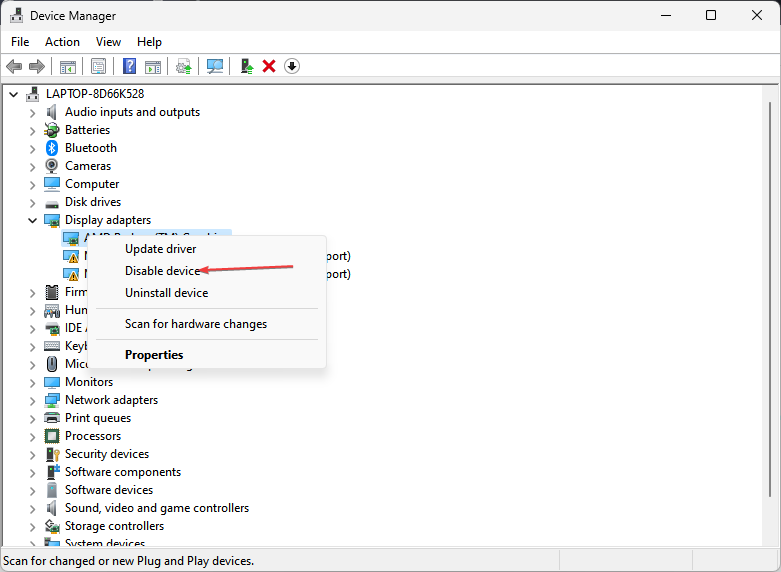
- Перезавантажте ПК після вимкнення пристрою.
4. Виконайте сканування SFC і DISM
- Натисніть на Пошук кнопка, вид cmdі виберіть Запустити від імені адміністратора від результатів.
- Введіть наступну команду та натисніть Введіть щоб запустити його:
sfc /scannow
- Після завершення сканування введіть наступну команду та натисніть Введіть:
DISM /Онлайн /Cleanup-Image /RestoreHealth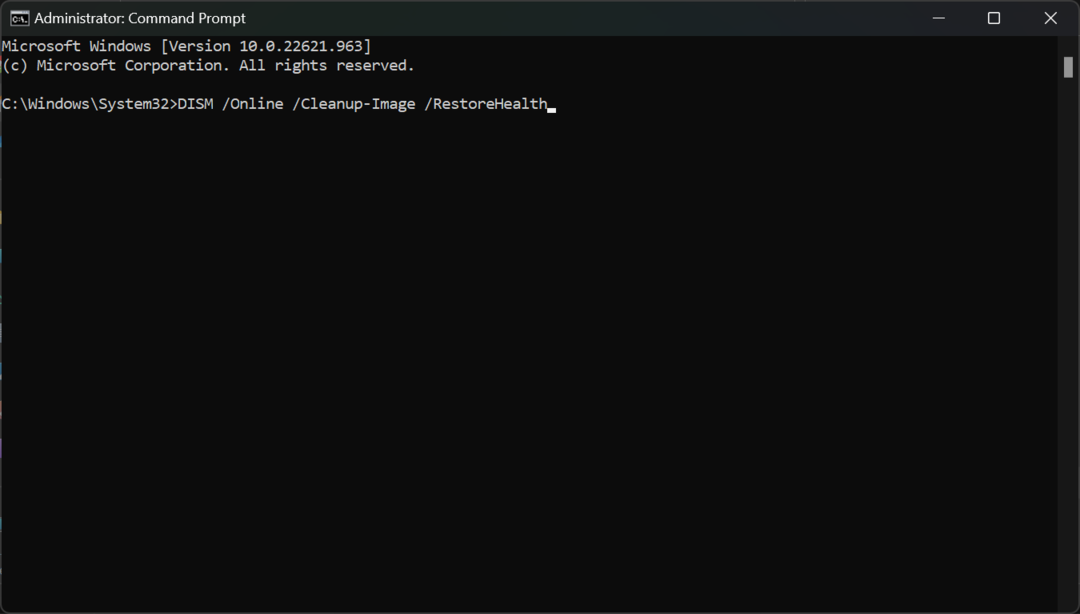
- Зачекайте, поки процес завершиться, і перезавантажте комп’ютер, щоб перевірити, чи проблема не зникає.
Якщо помилка спричинена пошкодженням системного файлу, сканування SFC і DISM усуне будь-які такі проблеми на вашому ПК.
5. Виконайте чисту інсталяцію Windows
- Запустіть бажаний браузер, відвідайте Інсталяційний носій Windowsі клацніть Завантажте інструмент зараз кнопку.

- Коли файл буде повністю завантажено, двічі клацніть файл інсталяції.
- В UAC вікно, натисніть на Такі натисніть прийняти у наступному вікні.
- Виберіть варіант Оновіть цей ПК заразі натисніть Далі.
- Виберіть варіант Зберігайте мої файли і вдарив Далі кнопку.

- Натисніть на встановитиі дотримуйтеся вказівок із встановлення, щоб завершити оновлення Windows.
- Перезапустіть Windows.
Виконання чистої інсталяції Windows автоматично усуває більшість помилок, які зараз турбують ваш ПК. Однак переконайтеся, що ваші створено резервні копії файлів перед перевстановленням Windows, щоб переконатися, що ви не втратите важливі файли.
Код зупинки dxgmms1.sys є рідкісною помилкою після збою або перевантаження системи. Виправити помилку досить складно, але цілком можливо. За допомогою кроків, описаних у цій статті, ви зможете позбавити свою систему від помилки dxgmms1 BSoD.
Якщо у вас є альтернативні рішення для вирішення цієї помилки, ви можете повідомити нам про це в коментарях нижче.
Виникли проблеми? Виправте їх за допомогою цього інструменту:
СПОНСОРОВАНО
Якщо наведені вище поради не допомогли вирішити вашу проблему, на комп’ютері можуть виникнути глибші проблеми з Windows. Ми рекомендуємо завантаження цього інструменту відновлення ПК (оцінка «Чудово» на TrustPilot.com), щоб легко їх вирішити. Після встановлення просто натисніть Розпочати сканування кнопку, а потім натисніть на Відремонтувати все.


